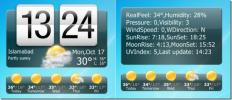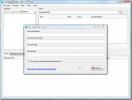QGifer je pretvornik videa v GIF s številnimi možnostmi prilagajanja
Animirani GIF-ji so postali tako priljubljeni, da je zdaj težko brskati po internetu, ne da bi naleteli nanje. Čeprav je bilo veliko zmede glede pravilne izgovorjave formata, jih vsi radi ustvarjamo občasno premikanje 8-bitnih slikovnih pik, saj zagotavljajo čeden način pripovedovanja celotne zgodbe v samo nekaj sličicah. V preteklosti smo pokrili nešteto ustvarjalcev animiranih GIF za Windows, kot so npr Beneton Film GIF, GifCam, in GiftedMotion, poimenovati jih nekaj. Sveže iz pečice je na voljo še ena, imenovana QGifer. To je odprtokodna aplikacija, ki omogoča hitro in enostavno ustvarjanje animiranih slik GIF iz videoposnetkov. Na GIF-u lahko tudi prekrivate napise in slike ter izberete trajanje animacije po meri. Več podrobnosti po skoku.
Orodje je opremljeno tudi z veliko funkcijami in vam omogoča natančno nastavitev različnih vidikov izhodne datoteke. Uporaba QGiferja je tako enostavna kot pita; ko se zažene, vam je predstavljen lahko razumljiv vmesnik z vsemi možnostmi prilagajanja GIF, ki so lepo organizirane na levi strani. Predogled videa se prikaže na desni, skupaj z gumbi za hitro upravljanje na vrhu. Trenutni projekt lahko shranite in nadaljujete pozneje od desne, kjer ste končali.
Za začetek morate v aplikacijo vstaviti želeno video datoteko. Čeprav se zdi, da razvijalec ni zagotovil podrobnosti o številu vhodnih video formatov, ki jih podpira, se aplikacija ni soočila s težavo pri prepoznavanju glavnih, kot so MOV, MP4, AVI itd.
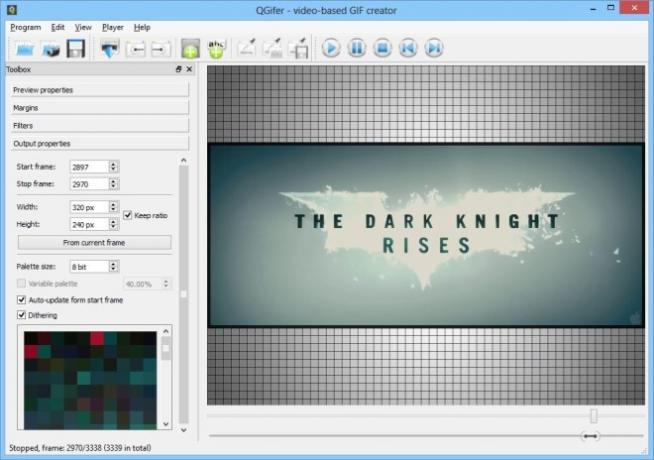
Ko izberete video datoteko, lahko uporabite filtre, nastavite, robove, spremenite hitrost sličic in naredite veliko popravljanja videoposnetka. Lastnosti predogleda pod Toolbox na levi vam omogočajo nadzor FPS in stopnjo povečave slike. Določite lahko tudi, ali želite posnetek posneti v zanko ali ne.
Sledi meni Margin, ki vam omogoča, da določite velikost roba po meri v slikovnih pikah za vse štiri strani slike. Če se pomaknete na razdelek Filtri, lahko prilagodite odtenek, nasičenost in svetlost slike. Poleg tega vam omogoča, da dodate mediano zamegljenost in prilagodite nekaj drugih možnosti.

Izbira okvirjev, ki jih želite izvleči iz videoposnetka za vašo datoteko GIF, je tako preprosta kot uporaba kazalca Start in Konec na dnu vrstice za iskanje. Samo del znotraj teh kazalcev je izrezan in pretvorjen v datoteko GIF.
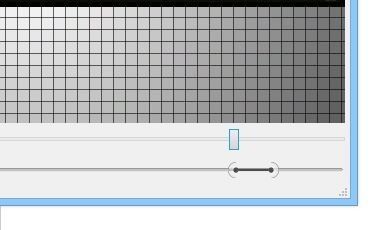
QGifer vam prav tako omogoča, da v vaš animirani GIF vstavite preprosto sliko ali napis. Konfigurirate lahko različne parametre besedila, kot so barva, pisava, velikost pisave itd., in izberete tudi okvirje, kjer naj se prikaže napis.

Ko ste pripravljeni, kliknite »Extract GIF« na vrhu v glavnem oknu aplikacije, da QGifer upodablja zahtevane okvirje. Upodabljanje lahko kadar koli prekličete.
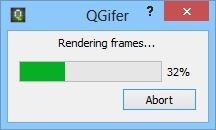
Ko je upodabljanje končano, aplikacija prikaže predogled izhodne datoteke v majhnem oknu, od koder jo lahko shranite na želeno lokacijo.
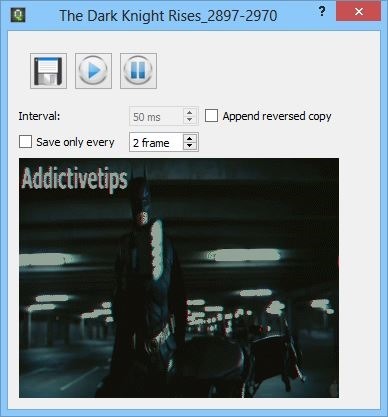
QGifer je odprtokodna aplikacija, ki deluje v operacijskih sistemih Windows XP, Windows Vista, Windows 7 in Windows 8.
Prenesite QGifer
Iskanje
Zadnje Objave
Brezplačno WinX Premium HD Video Converter, urejevalnik in gorilnik za omejen čas
Video pretvorniki segajo kolikor se spomnim, čeprav se je njihova p...
Dodajte pripomoček HTC Home na namizje sistema Windows s pomočjo HTC Home
Ko so bili pripomočki prvič predstavljeni v operacijskem sistemu Wi...
Prenosni brskalnik Amazon S3
Prenosni brskalnik Amazon S3 je prenosni raziskovalec datotek za st...